A kis- és nagybetűk megváltoztatása a Google Dokumentumokban
Google Google Dokumentumok Hős / / April 03, 2023

Utolsó frissítés dátuma
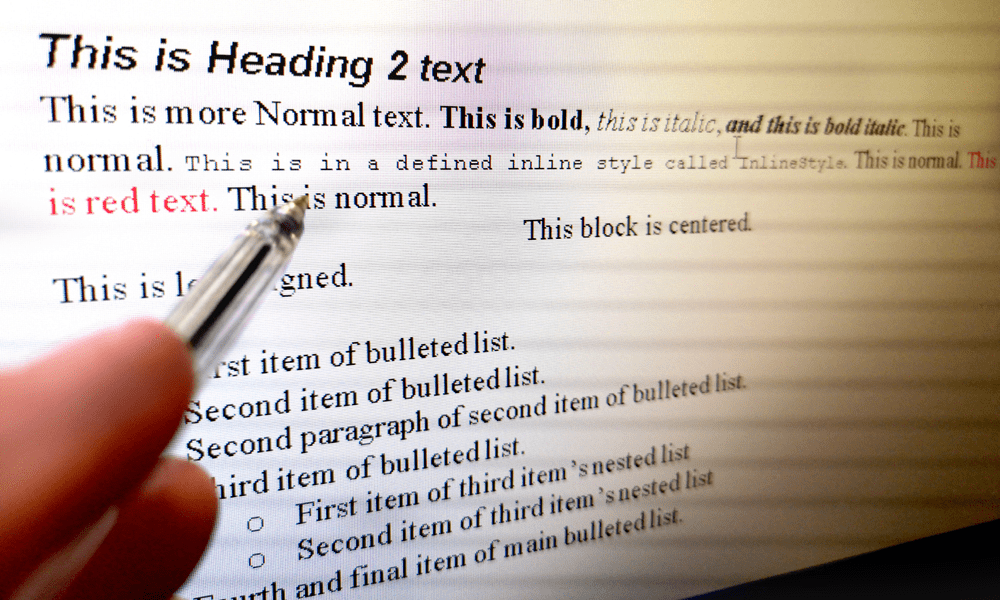
A rossz nagybetűs írás tönkreteheti a dokumentumot. A szöveg kis- és nagybetűjének módosításához a Google Dokumentumokban kövesse ezt az útmutatót.
Mindannyiunknak meg kellett küzdenünk rosszul formázott szöveggel. Rossz írásjelek, hiányzó kifejezések és még rosszul is írt szavak.
Néha szükség lehet a szöveg kis- és nagybetűjének megváltoztatására a dokumentumokban lévő szavaknál. Szerencsére ez könnyen megtehető a Google Dokumentumokban, annak néhány hatékony funkciójával, mint például a Keresés és csere. Ez a funkció lehetővé teszi bizonyos szavak vagy kifejezések megtalálását a dokumentumban, és más szavakkal való helyettesítését.
Ha sikeresen szeretne nagybetűt írni vagy törölni a Google Dokumentumokból, kövesse az alábbi utasításokat.
Szöveg nagybetűs írása és eltávolítása a Google Dokumentumokban
A Google Dokumentumok segítségével gyorsan megváltoztathatja a kis- és nagybetűket a dokumentumban. Bármilyen szöveget nagybetűvel írhat, és eltávolíthatja a nagybetűket.
Szöveg nagybetűs írása és eltávolítása a Google Dokumentumokban:
- Nyissa meg Google Docs dokumentum.
- Jelölje ki azt a szöveget, amelynek a nagybetűs írásmódját módosítani szeretné. Ezt úgy teheti meg, hogy rákattint és húzza az egeret a szövegre, vagy használja a billentyűparancsot Ctrl + A az egész szöveg kijelöléséhez.
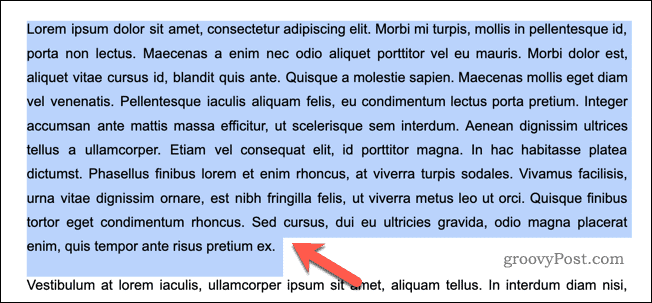
- A szöveg kiválasztása után kattintson a gombra Formátum menü a képernyő tetején.
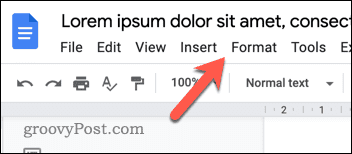
- Kattintson Szöveg.
- Megjelenik egy almenü a kiválasztott szöveg nagybetűs írásmódjának módosítási lehetőségeivel. Ha a kijelölt szöveget kisbetűsre szeretné változtatni, válassza a lehetőséget kisbetűs.
- Ha a kijelölt szöveget csupa nagybetűre szeretné változtatni, válassza a lehetőséget NAGYBETŰS.
- Ha a kijelölt szöveg minden egyes szava első betűjét nagybetűvel szeretné írni, válassza a lehetőséget Cím Case.
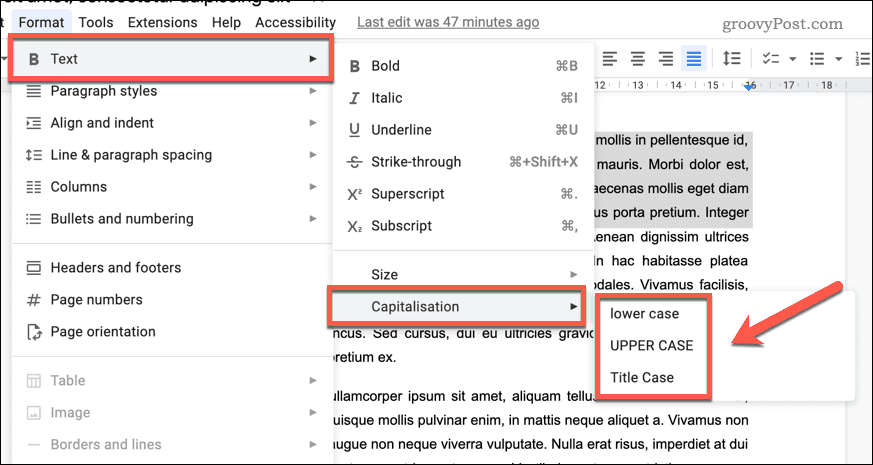
Szöveg nagybetűs írása és eltávolítása a Google Dokumentumok-bővítmény használatával
Kiegészítővel módosíthatja a szavak kis- és nagybetűit is a Google Dokumentumokban. Ezek a bővítmények további lehetőségeket kínálnak a szavak nagybetűs írásmódjának módosítására a dokumentumban.
Egy jó használható kiegészítőt hívnak Doc Tools, de bármilyen megfelelő kiegészítőt használhat erre a célra.
A Google Dokumentumok-bővítmény használata a szöveg nagybetűs írásmódjának módosításához:
- Nyissa meg a Google Docs dokumentum.
- Ezután lépjen ide Bővítmények > Bővítmények felül, és válassza ki Szerezzen be kiegészítőket.
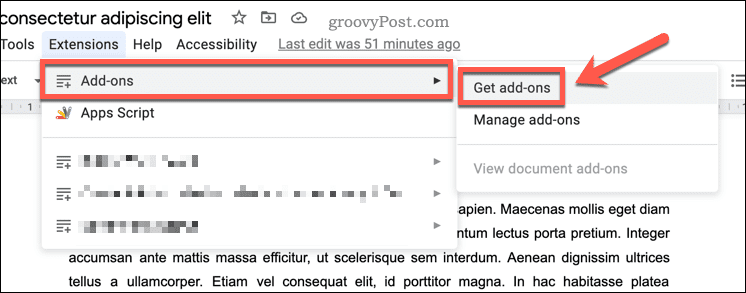
- A keresősávba írja be a használni kívánt bővítmény nevét (pl. esetet váltani).
- Ha megtalálta a megfelelő kiegészítőt, válassza ki a keresési eredmények közül.
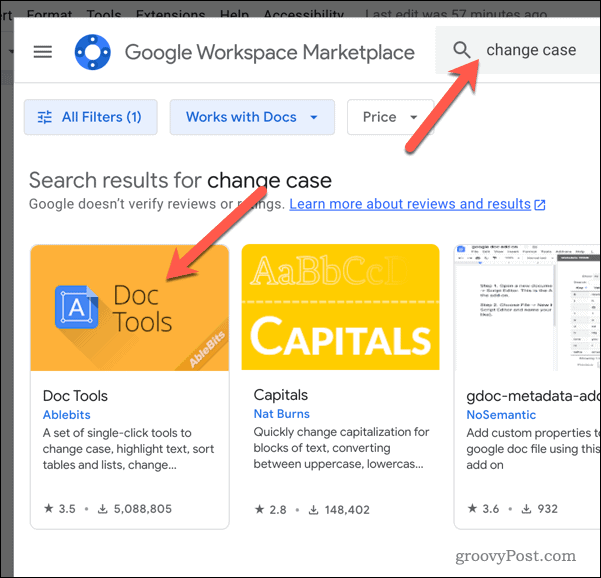
- Ezután kattintson Telepítés.
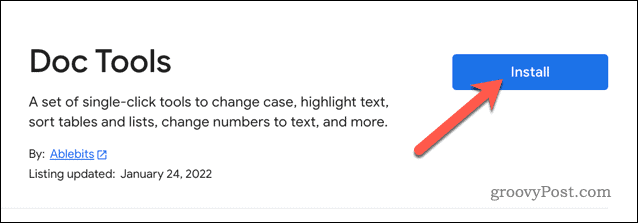
- Előfordulhat, hogy a rendszer felkéri, hogy engedélyezzen bizonyos engedélyeket a bővítmény megfelelő működéséhez – a folytatáshoz kövesse a képernyőn megjelenő utasításokat.
- Ha ezt megtette, frissítse a dokumentum oldalát a bővítmény betöltéséhez.
- Ezután válassza ki azt a szöveget, amelynek a kis- és nagybetűjét módosítani szeretné a dokumentumban.
- Menj vissza Bővítmények > Bővítmények és válassz Doc Tools (vagy a választott kiegészítő neve).
- A rendelkezésre álló lehetőségek közül válassza ki a kívánt esetet (pl MINDEN NAGYBETŰ vagy Mondat eset). A szöveg a kiválasztott kis- és nagybetűre változik.
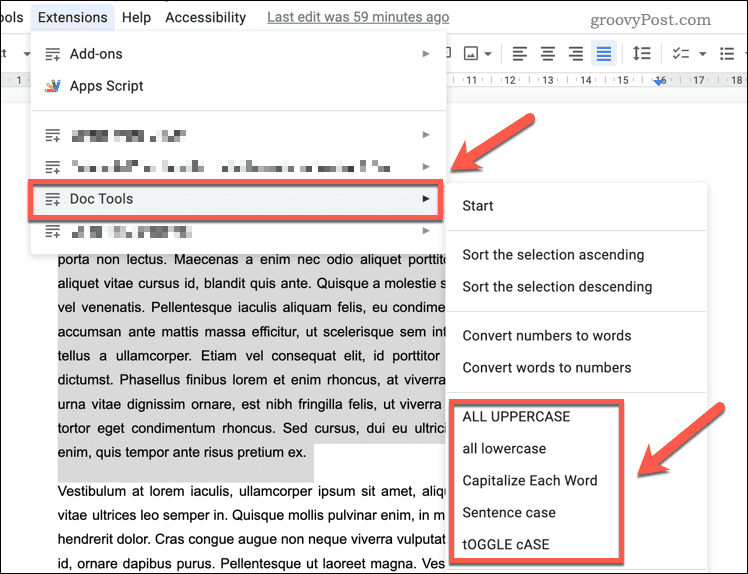
Szöveg nagybetűs írása és eltávolítása harmadik fél webhelyén
Harmadik féltől származó eszközök léteznek online, amelyek automatikusan megváltoztatják a kis- és nagybetűket. Ezekkel konvertálhatja a szöveget, majd visszaillesztheti a dokumentumba.
Harmadik fél webhelyének használata a szöveg nagybetűs írásmódjának módosításához:
- Kezdje azzal, hogy nyisson meg egy webhelyet, amely egy címváltó eszközt kínál. Ha nem biztos abban, hogy melyik eszközt használja, használja a Nagy kezdőbetűvel írd a My Title webhelyet.
- Illessze be a módosítani kívánt szöveget a webhely beviteli mezőjébe.
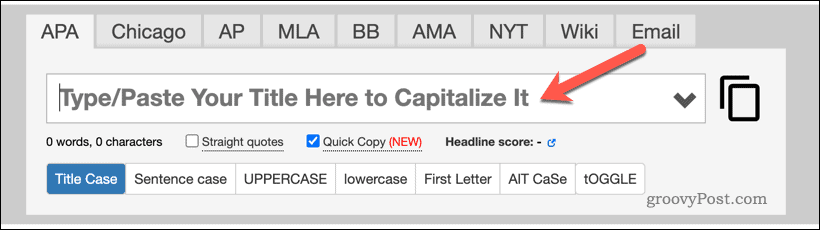
- Válassza ki a kívánt beállítást a szöveg kis- és nagybetűinek megváltoztatásához (például az egész szöveg kis- vagy nagybetűssé tétele).
- Ha a címem nagybetűs írásmódot használja, a szöveg automatikusan konvertálásra kerül.
- Kattints a Másolat gombot a konvertált szöveg vágólapra másolásához.
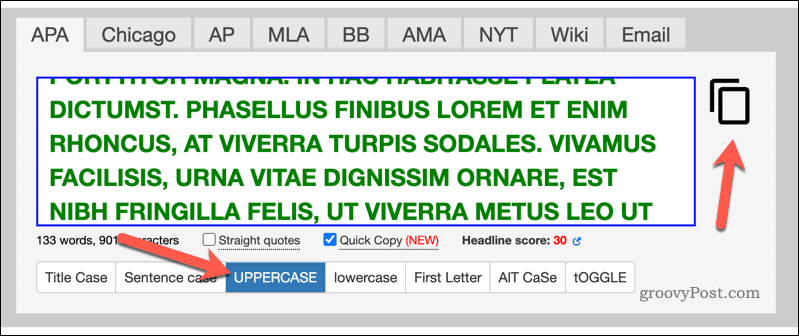
- Nyissa meg Google Docs dokumentum (vagy nyisson meg egy új dokumentumot).
- Távolítsa el a régi szöveget, és illessze be a konvertált szöveget a helyére.
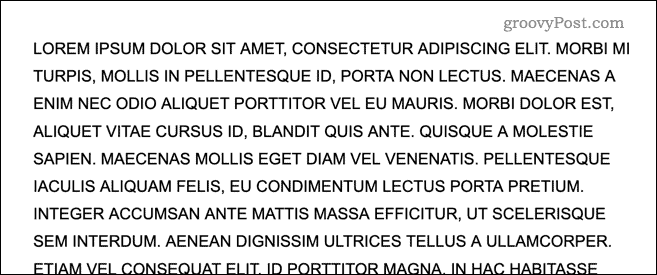
A Google Docs dokumentum formázása
Számos oka lehet annak, hogy miért szeretné megváltoztatni a kis- és nagybetűket a Google Dokumentumokban. Például az ilyen hibás szövegek módosítása segít gyorsan megoldani a dokumentum formázási hibáit. Ki szeretne próbálni egy másik módszert a dokumentumok javítására? Próbáld ki a háttérszín beállítása a Google Dokumentumokban, ami egy extra réteg esztétikai vonzerőt adhat.
Gondjai vannak a formázási problémákkal? A Google Dokumentumok exportálása a Microsoft Office-ba egy másik módja a nagybetűs írásbeli hibák megoldásának – csak győződjön meg arról, hogy minden szó és kifejezés helyesen jelenik meg az átvitelkor. Ráadásul időt takarít meg az átvitel során előforduló hibák manuális javításától.
A Google Dokumentumok számos funkciót kínál a jobb formázás érdekében. Megpróbálhatod szöveg elforgatása a Google Docs dokumentumokban ezután lehetővé teszi, hogy egyszerűen és gyorsan módosítsa a tájolását az oldalon a jobb vizuális hatás érdekében.
Hogyan találja meg a Windows 11 termékkulcsát
Ha át kell vinnie a Windows 11 termékkulcsát, vagy csak az operációs rendszer tiszta telepítéséhez van szüksége rá,...
A Google Chrome gyorsítótárának, a cookie-k és a böngészési előzmények törlése
A Chrome kiváló munkát végez a böngészési előzmények, a gyorsítótár és a cookie-k tárolásában, hogy optimalizálja a böngésző teljesítményét az interneten. Az övé, hogyan kell...



